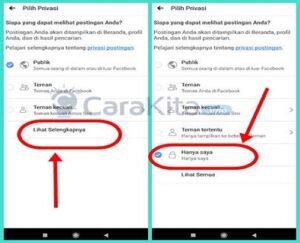5 Cara Bikin HP Android Seperti Smartphone Baru – Ketika Anda membeli smartphone baru, smartphone tersebut biasanya berjalan mulus selama beberapa bulan. Anda biasanya kerap tak menyadari, bahwa tiba-tiba smartphone tersebut makin lambat dan sering mengalami lag.
Namun hal tersebut memang terjadi tanpa diminta. Bahkan smartphone kelas flagship pun kadang juga ‘nge-lag’, karena semua tergantung pemakaian Anda sendiri. Meski demikian, ternyata cukup mudah untuk membuat smartphone Anda, baik iPhone maupun Android, berjalan kembali seperti baru.
Daftar Isi
5 Cara Bikin HP Android Seperti Smartphone Baru

Pengguna Android yang sudah cukup lama memakai smartphone nya mungkin merasa bosan karena tampilan yang tak lagi menarik atau performanya mulai turun.
Ada sejumlah cara yang dapat dilakukan pengguna Android yang sudah cukup lama memakai smartphone mereka, supaya tidak bosan dengan tampilan perangkatnya. Cara-cara ini mungkin juga dapat membuat pengguna merasa perangkat Androidnya seperti baru lagi, sembari menunggu ganti perangkat.
1. Hapus aplikasi yang cuma dipakai sekali
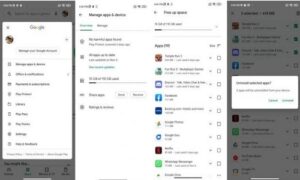
Luangkan waktu beberapa menit untuk menelusuri app drawer kamu. Ada aplikasi yang jarang dipakai? Nah kamudapat menghapus aplikasi-aplikasi semacam ini atau bahkan aplikasi yang hanya sekali dipakai.
Kamu harus menghapus aplikasi yang tidak pernah dipakai karena keberadaannya menghabiskan ruang penyimpanan (memori). Aplikasi semacam ini juga berpotensi mengakses informasi pribadi atau izin akses yang disetujui saat aplikasi pertama kali dibuka.
2. Kosongkan ruang penyimpanan
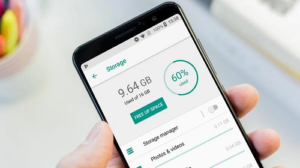
Android yang dirilis saat ini biasanya hadir dengan ruang penyimpanan cukup besar, bahkan ada yang menawarkan kapasitas hingga 1TB. Besarnya ruang penyimpanan ini membuat pengguna kadang malas untuk menghapus file, dokumen, unduhan, foto, hingga video yang sebenarnya tidak penting.
Padahal mempertahankan file yang tak penting tentu membuat ruang memori kian terkikis. Kalau jumlah file yang tak penting ini banyak, bisa jadi Android kamu bakal jadi lambat. Untuk itu, kamu perlu menghapus file yang dirasa tidak penting.
Pada sejumlah merek smartphone, terdapat aplikasi Files yang memungkinkan pengguna menghapus file berdasarkan kategori-kategori. Pada Samsung misalnya, ada My Files, di Google Pixel namanya Files, atau di smartphone lain namanya File Manager.
Nah, pengguna bisa memilah milih file yang mau dihapus. Misalnya mau hapus file yang memakan ruang memori besar (di dalam folder Large Files), atau file hasil unduhan (Downloads).
3. Atur home screen

Salah satu fitur menyenangkan Android adalah pengguna bisa mengkustomisasi tampilan perangkat sepenuhnya sesuai selera masing-masing. Mulai dari ganti icon folder, ganti launcher, dan lain-lainnya.
Nah, kalau sudah bosan dengan pengaturan lama, mungkin pengguna Android bisa menggunakan opsi tampilan yang disediakan oleh ponsel Anda. Dengan perubahan tampilan home screen, mungkin kamu akan merasakan seperti sedang mengoperasikan Android baru.
Kamu bisa coba cara ini: Tekan lama pada area kosong di layar homescreen smartphone Android – Pilih Pengaturan (Setting). Selanjutnya akan membuka opsi untuk home screen, dari situ kamu bisa atur sesuai keinginan. Mulai dari ukuran app grid untuk menampilkan ikon aplikasi di layar, mulai dari 4×5 atau 5×5 aplikasi dan pengaturan lainnya.
4. Ubah setting
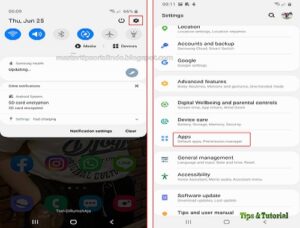
Hal lain yang bisa disesuaikan, dari segi tampilan sekaligus fungsionalitas salah satunya adalah penerapan dark mode. Jika kamu belum pakai dark mode sebelumnya, mungkin sekarang bisa jadi saat yang tepat.
Dark mode mengubah tampilan layar smartphone dari putih ke hitam. Selain membuat mata lebih nyaman, dark mode juga bisa menghemat baterai.
Pengguna juga bisa mengatur agar ikon aplikasi yang baru diinstal tak langsung muncul di home screen. Dengan begitu, layar smartphone tidak penuh dengan berbagai ikon aplikasi dan membuatnya jadi tak nyaman dipandang.
5. Edit setting privasi